Jak zobrazit své obrázky na Amazon Echo Show 8 (2. generace)
Různé / / July 14, 2022
The Amazon Echo Show 8 2. generace je chytrý displej, který může v případě potřeby fungovat jako sledovací kamera. Další šikovnou funkcí je Photo Display. Svou Echo Show můžete proměnit na a skvělý chytrý rám na obrázek s minimálním úsilím. Přirozeně vám to umožňuje přidat svůj osobní přístup k zařízení chytré domácnosti.
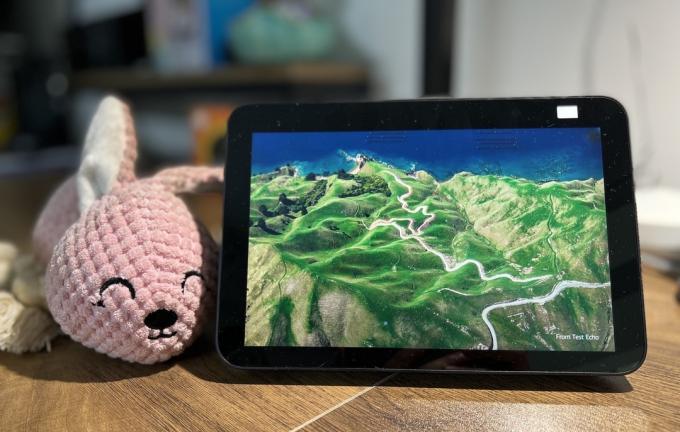
Dobrá věc je, že si můžete vytvořit prezentaci svých oblíbených vzpomínek. Nebo můžete nahrát statický obrázek z telefonu. Jediný háček je v tom, že pro prezentaci si budete muset pomoci Facebooku. A jak již bylo zmíněno výše, proces není žádná raketová věda.
Nyní, když je to vyřešeno, zde je návod, jak můžete zobrazit své obrázky na Echo Show 8 2nd Generation (v tomto příspěvku tomu budeme říkat Echo Show 8).
Jdeme, ano? Nejprve se však podívejte na tyto příspěvky související s Alexou,
- Rozšiřte svůj sortiment kompatibilních s Alexa chytré domácí gadgety s těmito reproduktory Alexa
- Tady jsou nejlepší inteligentní prodlužovací kabely kompatibilní s Alexa které si můžete koupit
- Zvyšte své zkušenosti s těmito Tipy a triky Amazon Alexa pro Fire TV
Jak zobrazit obrázky na Echo Show 8
Nejprve se podívejme, jak nastavit statický obrázek jako pozadí. Všimněte si, že Amazon fotku dočasně uloží do cloudu. Pokud jste s tím v pořádku, podívejte se na níže uvedené kroky.
Krok 1: Otevřete aplikaci Alexa na svém telefonu a klepněte na Zařízení na spodním pásu karet. Dále vyberte možnost Echo & Alexa nahoře.
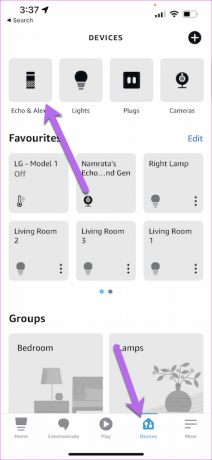

Poté ze seznamu vyberte Echo Show 8.
Krok 2: Klepněte na ikonu Nastavení v pravém horním rohu. Poté z nabídky vyberte možnost Zobrazení fotografií.
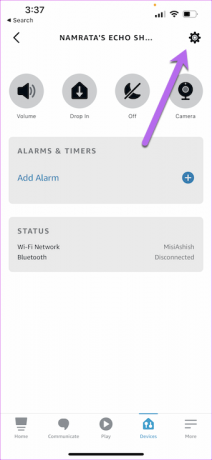

Krok 3: Dále vyberte fotografii z galerie telefonu. Zajímavé je, že aplikace umožňuje přibližovat fotografii. Takže také můžete odstranit jakýkoli nežádoucí prvek z vybraného obrázku.
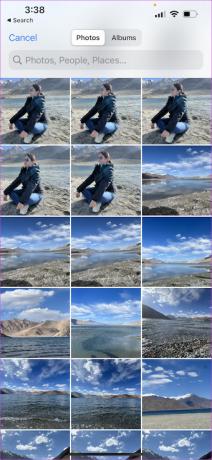
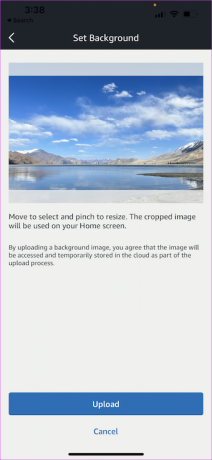
Po oříznutí obrázku stiskněte tlačítko Nahrát. Bude to trvat jen několik sekund, než se obrázek stane novým pozadím ve vaší Echo Show 8.

Krok 4: Probuďte Echo Show 8 a posuňte se z horní části obrazovky dolů, abyste se dostali do nabídky Rychlé nastavení. Klepněte na Nastavení.

Klepněte na Zobrazení hodin a fotografií a přejděte dolů, dokud neuvidíte možnost Auto Sleep. Dále deaktivujte funkci automatického spánku.

Není to povinný krok. Pokud však chcete, aby obrazovka zůstala stále aktivní, měli byste ji deaktivovat. Současně můžete také prozkoumat možnost Předvolby fotorámečku a vybrat možnost Oříznout podle fotografie.
Jak zobrazit prezentaci fotografií na Echo Show 8 2. generace
Chcete-li zobrazit prezentaci fotografií na Echo Show 8, budete potřebovat pomoc Facebooku. Cílem je propojit vaši Echo Show s Facebookem a zobrazit předem připravené fotoalbum jako prezentaci. Ačkoli proces vyžaduje několik dalších kroků, není to složité.
Krok 1: Otevřete aplikaci Alexa na svém telefonu a klepněte na možnost Více na spodním pásu karet. Klikněte na Nastavení a přejděte v seznamu dolů, dokud neuvidíte Fotky.
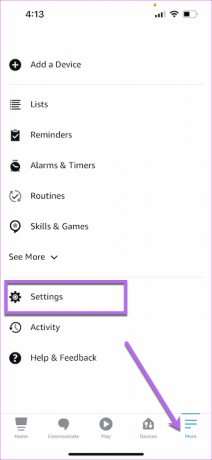

Krok 2: Klepnutím na Propojit účet získáte přístup k dovednosti Show my Facebook Photos.

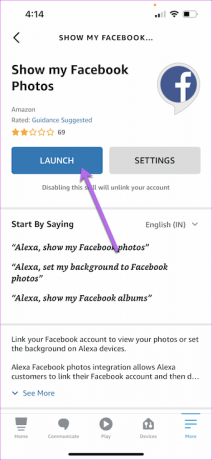
Klepnutím na Spustit začněte dovednost používat. Pokud je to vaše první propojení s účtem Facebook, budete muset přidat své uživatelské jméno a heslo na Facebooku. Navíc budete muset poskytnout příslušná oprávnění.
Krok 3: Po propojení účtu Facebook vyberte zařízení. V našem případě je to Echo Show 8.


Krok 4: Na Echo Show 8 přejděte do Nastavení a vyberte Zobrazení hodin a fotografií a poté vyberte Facebook.

Zařízení Echo vám zobrazí všechna vaše veřejná alba. Vše, co musíte udělat, je vybrat ty, které chcete zobrazit.
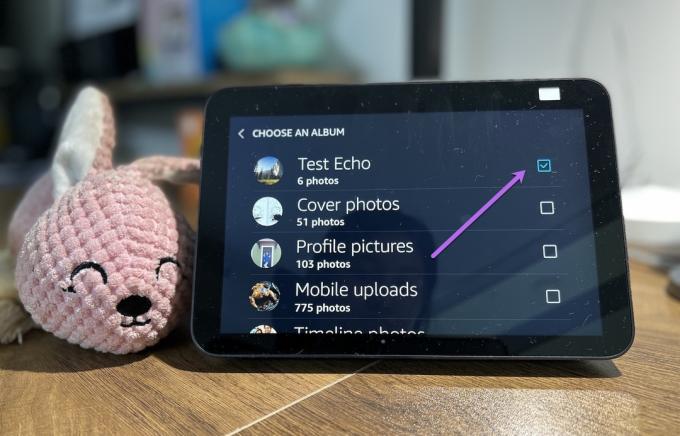
Pokud vše půjde dobře, měli byste na svém zařízení Alexa okamžitě vidět fotografie alba. Pokud ne, problém by měl vyřešit jednoduchý restart.
Stejně jako u statických fotografií budete muset vypnout Auto Sleep, abyste z této funkce vytěžili maximum. Můžete také upravit rychlost prezentace.
Chcete-li to provést, přejděte na Zobrazení hodin a fotografií a přejděte dolů, dokud neuvidíte Rozšířená nastavení. Zde klepněte na Rychlost a vyberte tu, která vyhovuje prezentaci.
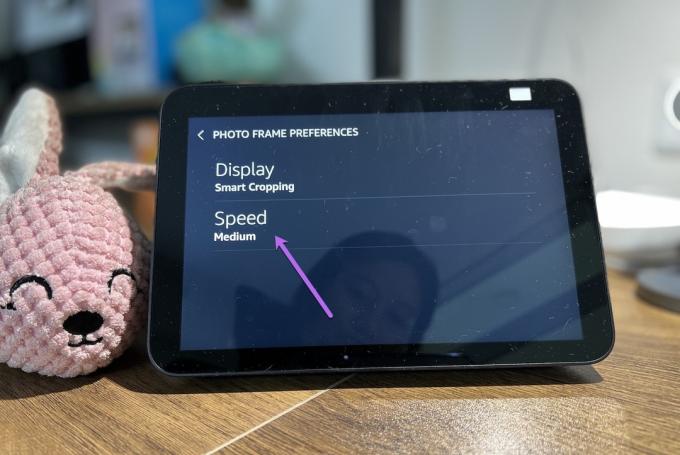
Ve výchozím nastavení je nastaveno na Střední (12 sekund).
Výběr alb na Facebooku
Jedním z omezení výše uvedeného procesu je, že vaše Echo Show 8 zobrazí všechny fotografie vybraných alb.
Chytrá věc, kterou v takových situacích udělat, je vytvořit album na Facebooku pouze pro zobrazení vašich obrázků na Echo Show 8 2nd Generation. Chcete-li tak učinit, postupujte podle níže uvedených kroků,
Krok 1: Otevřete Facebook ve webovém prohlížeči v počítači a klepněte na kartu Alba v části Fotky. Klepněte na Vytvořit nové album a přidejte do něj fotografie.
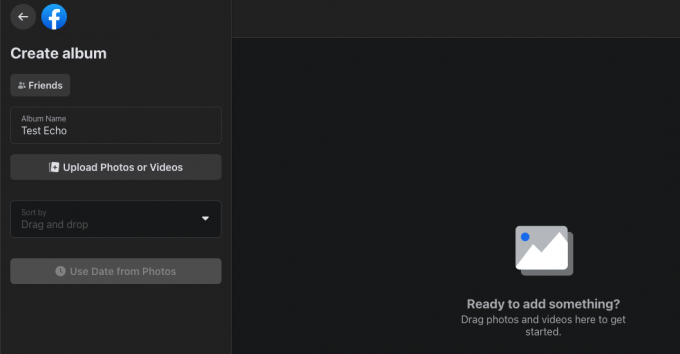
Nastavte Soukromí fotografií na Přátelé nebo Veřejné, jak vám to vyhovuje.
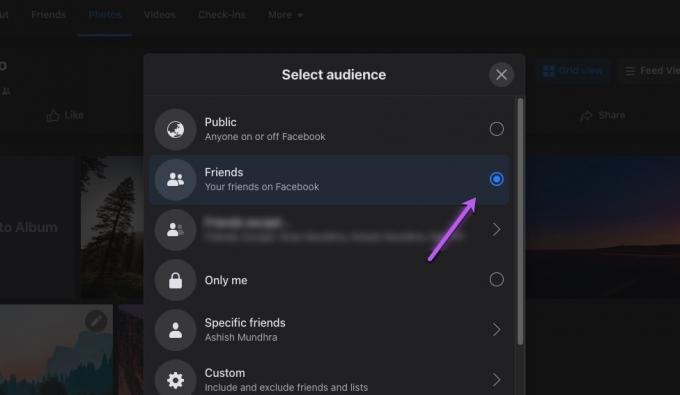
Krok 2: Na své Echo Show přejděte na Zobrazení hodin a fotografií > Facebook a klepněte na možnost Změnit.
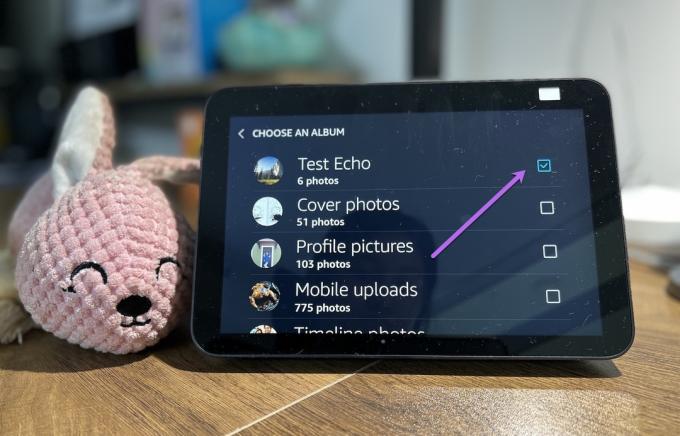
Nyní vyberte album, které jste právě vytvořili, a to je vše! Jednoduché, viz.
Pěkné jako obrázek!
Takže toto byla ukázka, jak můžete své obrázky vystavit na Echo Show 8 2nd Generation. Na výše uvedených procesech se mi nejvíce líbí, že můžete mít vlastní sadu tapet (pokud ne vaše osobní fotografie).
Například jsem nahrál spoustu pěkných tapet z Unsplash a vytvořil album na Facebooku. Dále jsem toto album vybral na své Echo Show. Bohužel zatím neexistuje způsob, jak vypnout sekci komentářů u vybraných alb Facebooku.
Naposledy aktualizováno 14. července 2022
Výše uvedený článek může obsahovat přidružené odkazy, které pomáhají podporovat Guiding Tech. Nemá to však vliv na naši redakční integritu. Obsah zůstává nezaujatý a autentický.



